Pridajte ľubovoľný nový vyhľadávací nástroj do prehliadača Safari na vašom
Útek z väzenia je o získaní úplnej kontroly nad vaším zariadením iOS a o vykonaní zmien vo všetkých oblastiach operačného systému vášho iPhone. Používatelia útek z väzenia väčšinou nemusia prejsť príliš veľkými problémami pri vykonávaní týchto zmien, a to vďaka vylepšeniam dostupným v obchode Cydia. Nemôžete sa však spoľahnúť na vylepšenia vo všetkom a občas je potrebné veci robiť ručne. Ak ste fanúšikom iného vyhľadávacieho nástroja ako Google, Yahoo a Bing (tých, ktoré sú súčasťou Mobile Safari's) predvolený zoznam), neexistuje jasný a ľahký spôsob, ako zmeniť vyhľadávací nástroj Safari na váš voľba. Našťastie vďaka krokom, ktoré naši priatelia v LifeHacker nedávno zdôraznili, môžete do vyhľadávača Safari pridať ľubovoľný zdroj vyhľadávania. Čítajte ďalej, aby ste zistili postup, ktorý využíva iFile, a preto vyžaduje iDevice väzenia.
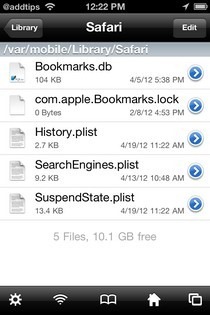
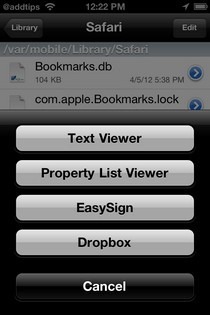
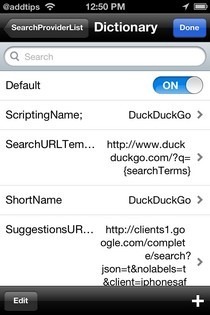
Ak už nemáte v telefóne iPhone nainštalovaný program iFile, nainštalujte ho z obchodu Cydia. Akonáhle to urobíte, ste pripravení urobiť potrebné doplnenie Safari.
disclaimer: Pokúste sa túto príručku vyskúšať na svoje vlastné riziko. AddictiveTips nezodpovedá v prípade, že by sa vaše zariadenie v dôsledku tejto metódy poškodilo iným spôsobom.
Inštrukcie:
- Spustite iFile a choďte na toto miesto
/User/Library/Safari - V ponuke Safari vyhľadajte SearchEngines.plist súbor, ktorý by mal byť štvrtý v zozname. Kliknutím na tlačidlo sa otvorí nové menu, z ktorého musíte vybrať druhú možnosť označenú Prehliadač zoznamu nehnuteľností.
- vybrať SearchProviderList z ďalšej obrazovky.
- Teraz by ste boli v oblasti s nadpisom slovník. Stlačte tlačidlo „+“ v pravom dolnom rohu.
- kohútik SearchProviderList a vyberte si slovník z výsledného adresárového stromu. Tento krok budete musieť opakovať znova a znova a ďalej pridávať hodnoty a polia opísané nižšie.
Meno: ScriptingName; Typ: String; Hodnota: DuckDuckGo. Názov: SearchURLTemplate; Typ: String; hodnota: http://www.duckduckgo.com/?q={searchTerms} Meno: ShortName; Typ: String; Hodnota: DuckDuckGo Name: SuggestionsURLTemplate; Typ: String; hodnota: http://clients1.google.com/complete/search? json = t & nolabels = t & client = iphonesafari & q = {searchTerms} (služba automatického dopĺňania spoločnosti Google, podľa potreby ju nahradte inou) Názov: Predvolené; Typ: Boolean; Hodnota: zapnutá - Vyššie uvedený kód vám poskytne vyhľadávací nástroj DuckDuckGo v zozname vyhľadávacích nástrojov spoločnosti Safari, ale je to tak (teoreticky) je možné urobiť to isté pre akýkoľvek iný vyhľadávací nástroj jednoduchým nahradením adresy URL a hodnota. Po dokončení všetkých krokov ukončite program iFile.
- Vstúpte do aplikácie Nastavenia a prejdite do ponuky Safari. Tam v zozname vyhľadávacích nástrojov nájdete novo pridaný zdroj. Jednoducho vyberte.
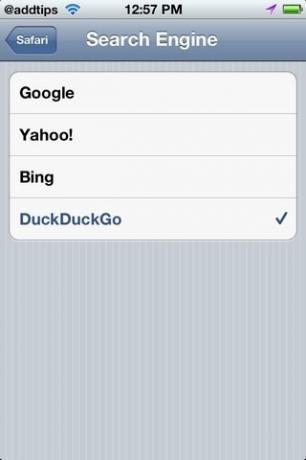
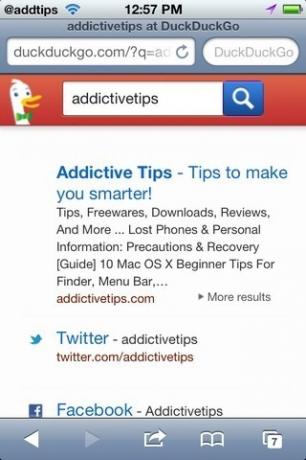
Najprv musíte Safari zabiť z panela s prepínačmi aplikácií a potom ste pripravení použiť nový predvolený vyhľadávací nástroj.
Vyhľadanie
Posledné Príspevky
Ako na to: Root T Mobile Samsung Vibrant
Nakoniec je tu skvelá správa pre majiteľa Samsung Vibrant, ktorý ch...
Nainštalujte GreenMods MIUI Custom ROM na Samsung Galaxy 3
Samsung Galaxy 3 je zariadenie Android so strednou úrovňou, ktoré z...
HandcentSMS pre iPhone: Výmena SMS / správ Cydia App
V predvolenom nastavení systém iOS nepovoľuje veľa prispôsobení, a ...



